Create Index in Excel Sheet
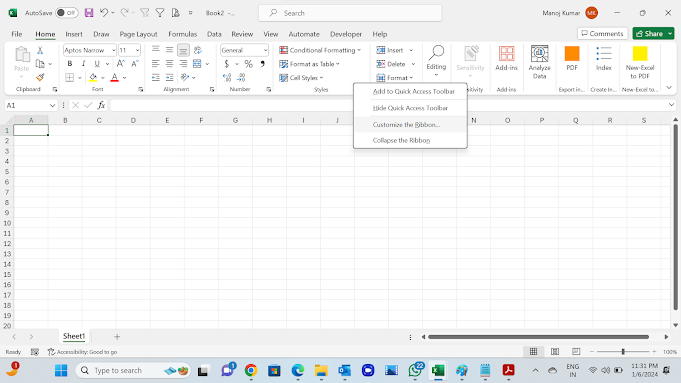
How to Create Index in Excel sheet by using VBA Code Open a New Excel sheet Click on Main tab ( Click on blank area) Click on Customize ribbon. After opening customize ribbon. Click on Add-ins tab Click on Manage [Excel Add-in) Go Tab Browse File ( Create Index file) Click on ok button. Click on File and click on option Click on Customize ribbon Click on Macro Click on Main Tab Select Home Tab Click on New Group Do Rename of New Group Select VBA Code ( Ex. Create Index.Xlam..) Select created New Group Click on Add button Click on New Tab Do rename of New Tab Select any Icon Click on OK After completion of above process, a new icon will be created under home tab Click on new icon ( Create Index) Index sheet will be created. Thank you

